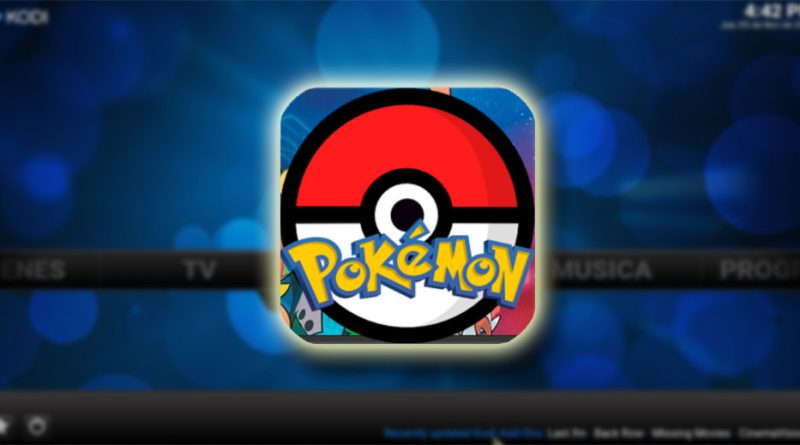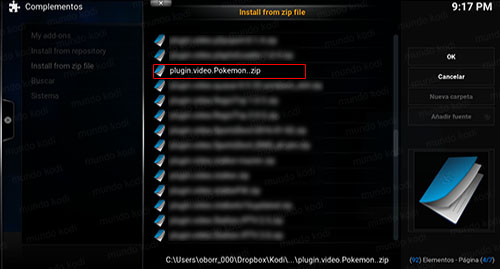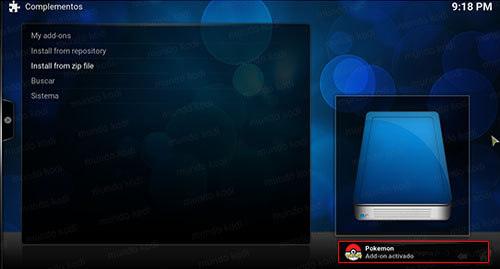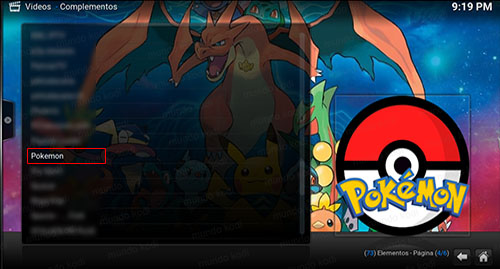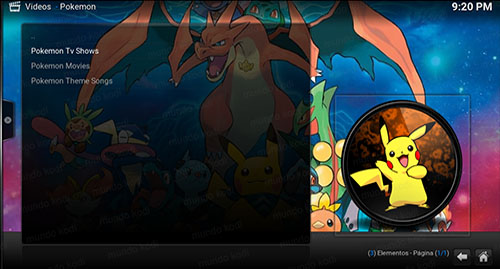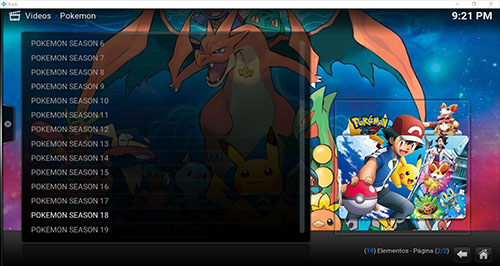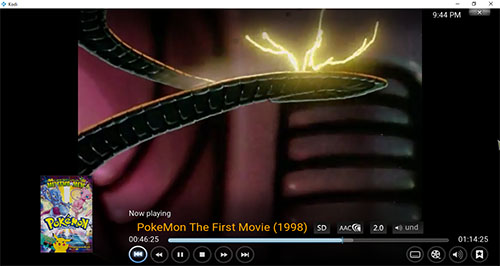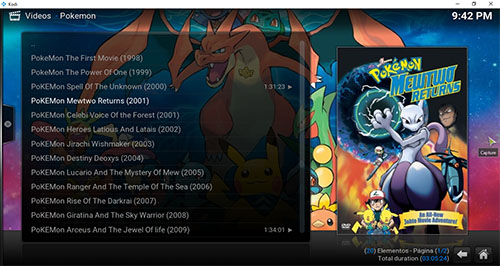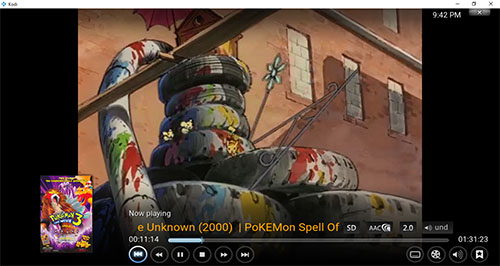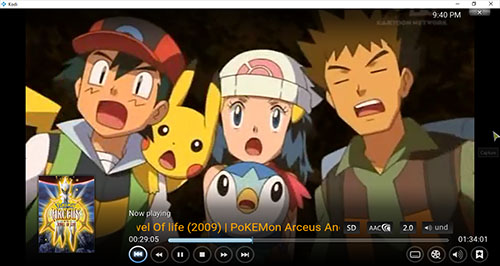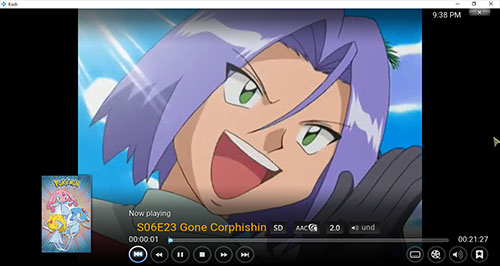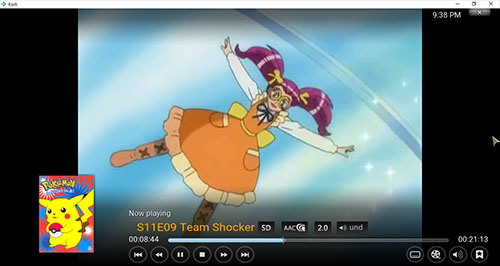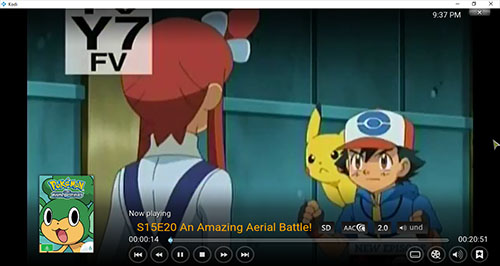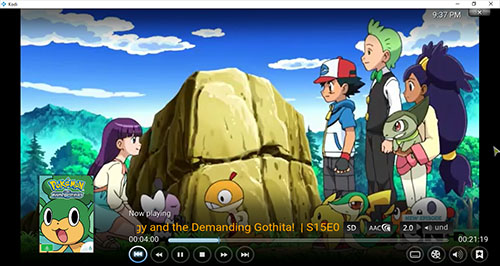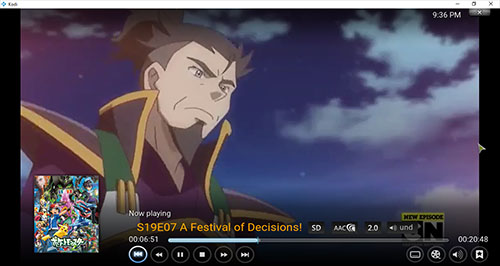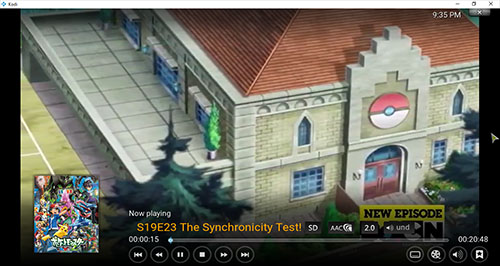Como Instalar Addon Pokemon en Kodi [Todos los episodios]
Ahora que está el apogeo del juego Pokemon GO para mas de uno nos ha hecho recordar esta serie y que para muchos marcó su infancia. Pues a causa de esto nos hemos dado la tarea de buscar un addon enfocado a Pokemon o por lo menos que tenga un buen contenido de esta serie. Hemos encontrado uno muy bueno, aunque cabe mencionar y lamentable para muchos que este addon está únicamente disponible en inglés, a pesar de intentar colocar subtitulos no hemos encontrado la manera, quizá algunos de ustedes tenga suerte. En este addon podemos encontrar todos los episodios de la serie hasta la temporada 19 (no estamos seguros si esta sea la última) y aparte de eso también podremos encontrar peliculas, los soundtracks de la serie. Este addon sin duda esta muy completo y durante las pruebas que hemos realizado no hemos tenido problemas al reproducir algún contenido de este addon. En este tutorial veremos como instalar el addon Pokemon en Kodi.
|Quizá te interese: Como Instalar Addon ALOFLIX en Kodi
El tutorial será realizado en el sistema operativo Windows con Kodi v16.1 Jarvis, funciona de manera similar con el resto de las plataformas (no probado). Si surge algún problema pueden hacerlo saber en los comentarios.
Como Instalar el Addon Pokemon en Kodi
Los pasos para realizar la instalación son los siguientes:
1. Descargamos el addon Pokemon – ENLACE
2. Abrimos Kodi
3. Nos dirigimos al menú Sistema
4. Complementos
5. Install from zip file
6. Buscamos la ruta en donde descargamos el addon Pokemon y lo seleccionamos
7. Esperamos el mensaje Add-on activado
8. Regresamos al menú principal y seleccionamos Video > Complementos
9. Pokemon
10. Ahora veremos la lista dentro del addon
11. Listo! El addon Pokemon en Kodi habrá quedado instalado correctamente.
12. Por último realizamos unas pruebas
Esperamos que el tutorial haya sido de ayuda, recuerda que puedes apoyarnos a mantenernos en linea realizando una donación por paypal (botón en la barra lateral derecha) o dando clic en los enlaces.
Nota: Mundo Kodi no se hace responsable de cualquier daño, pérdida de tiempo o información al intentar este tutorial, todo esto es solo con la intención de informar. Mundo Kodi así como todo el material aquí mencionados en este sitio no son oficiales de Kodi o Fundación XBMC favor de no realizar quejas o reclamos en el foro oficial de Kodi.